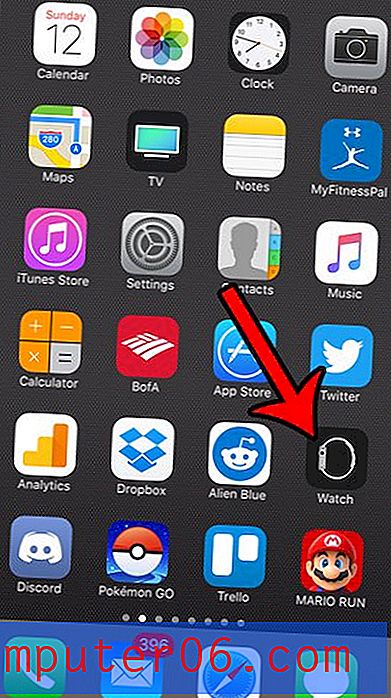Най-добрият софтуер за архивиране за Windows 10
Защо трябва да ми се доверяваш
Здравейте, казвам се Томас Болд и бях ужасно да правя резервни копия. Беше. Създавам огромни количества цифрови данни под формата на снимки, цифрови дизайнерски работи и софтуерни рецензии като тази, но почти всичко това се съхранява в моя личен компютър. Тъй като толкова голяма част от живота ми е изграден на компютри, има идеален смисъл да бъда изключително внимателен да архивирам данните си, за да съм сигурен, че нищо не се губи. Не винаги съм мислил по този начин - но трябва само веднъж да загубите ценните си спомени, преди да започнете да се занимавате сериозно с архивирането. Ако бях малко по-внимателен да започна с това, нямаше да чакам толкова дълго.
Преди около десетилетие имах стара хард диск, който съдържаше огромно количество от ранната ми фотографска работа. Първите разработващи стъпки от моя фотографски стил са изчезнали завинаги, защото не мислех, че моят твърд диск ще бъде този, който ще се провали неочаквано. След тази катастрофа старателно правех архивиране редовно, но преди да напиша този преглед, системата ми за архивиране беше изцяло ръчна. Създаването на архиви ръчно отнема много време и усилия, които биха могли да се използват по-добре при други проекти, така че реших, че е време да намеря по-добър начин да защитя данните си. Да се надяваме, че изследването ми на различните програми за архивиране, налични за Windows 10, ще ви помогне да се уверите, че не следвате несполучливите стъпки на миналото.
Истината за запазването на вашите данни
Въпреки че просто правите копие на вашите файлове, поддържането на подходяща система за архивиране не е толкова лесно, колкото изглежда. Ако създавате резервно копие на няколко документа, може да успеете да се измъкнете с ръчното им копиране на малък USB ключ, но това няма да свърши работата, ако имате много файлове - и определено няма да гарантирайте, че разполагате с редовно актуализираните архиви, необходими за осигуряване на вашите данни.
Що се отнася до правилното архивиране на вашите данни, първото нещо, от което се нуждаете, е поне едно външно устройство с голям капацитет. Цените на гигабайт са спаднали доста през последните няколко години, а дисковете от 3 или 4 терабайта стават все по-достъпни. Това може да ви изкуши да излезете и да получите най-големия диск, който можете да намерите, но е важно да знаете, че не всички устройства са създадени равни. Някои дискове се провалят по-последователно от други, а някои, които не бихте искали да използвате като основното си компютърно устройство, са добре за случайни резервни копия.
Въпреки че няма да препоръчам конкретен тип или производител на устройство, има хора, чиито цели бизнеси са базирани на твърди дискове: оператори на центрове за данни. Те разполагат с огромни количества данни за степента на отказ на задвижването и макар да не извършват точно научни изследвания, резултатите си струва да се разгледат. Можете да проверите набора от данни на една компания тук, но е важно да се отбележи, че дори и да купите устройството, което се проваля най-малко, не означава, че никога не може да се провали - просто подобрява вашите коефициенти. При достатъчно дълъг времеви график всеки диск ще се провали и ще стане ненадежден или неизползваем, поради което архивирането е абсолютно задължително.
Твърдите твърди дискове (SSD) са по-малко вероятни да се повредят от по-старите твърди дискове с въртящи се магнитни плочи, до голяма степен защото нямат движещи се части. Има и други по-технически причини, но те са малко извън обхвата на тази статия. SSD дисковете са все още далеч по-скъпи от базираните на платформа дискове, което означава, че те обикновено не са най-добрите кандидати за резервни дискове, освен ако имате само малко количество данни, за да архивирате.
Ако искате да прочетете повече за сравнението между SSD и HDD, можете да намерите страхотен преглед на темата тук.
Златното правило за архивиране на данни е, че не е наистина безопасно, освен ако не е на поне две отделни резервни места. В колежа имах професори, които казваха, че цифровите данни дори не съществуват, освен ако не се съхраняват на две отделни места. Това може да изглежда прекомерно, но единственият начин за срив на твърдия диск може да бъде по-лош, ако данните ви за архивиране също са повредени. Изведнъж друга предпазна мрежа изглежда страхотна идея, но дотогава вече е късно да я настроите.
В идеалния случай едно от резервните ви копия трябва да бъде разположено на физически отделно място от оригиналното копие. Това може да не е опция за поверителни професионални файлове, но ако имате работа с толкова чувствителни материали, може да искате да наемете екип за киберсигурност, който да се справя с нещата, вместо да се подхождате на DIY подход.
Ако всичките ви дискове се откажат от призрака, цяла индустрия се е развила около възстановяването на данни, но това може да струва хиляди долари за базирани на платформа дискове. Те трябва да бъдат отворени в чиста стая без прах, да се поправят, и след това отново да бъдат запечатани, и дори в края на краищата, няма гаранция, че ще получите обратно всичките си файлове. Може да получите част от него обратно или абсолютно нищо - но вероятно все пак ще ви бъде таксувано.
Интелигентното решение е само да направите правилно архивиране. Това изобщо не е толкова трудно - или поне няма да стане, след като сте избрали правилния софтуер за архивиране.
Имате ли нужда от софтуер за архивиране на компютър
Кратката версия е, че почти всички се нуждаят от някакъв вид архивен софтуер. Това, че нямате резервно копие на вашите файлове, е нещо като притежаване на дом без пожарна застраховка: всичко може да изглежда добре без него, докато изведнъж нищо не е наред и целият ви живот се промени завинаги. В този пример това е вашият дигитален живот, но много хора не се замислят колко е крехко да има само едно копие на своите данни - докато не изчезне.
Надявам се, че горното не ви е плашило, но е важно да знаете с какво се занимавате. Но наистина ли те засяга лично?
Зависи колко дълбоко възприемате дигиталния начин на живот. Ако използвате компютъра си само за съхранение на няколко снимки и документи, вероятно ще се оправи с използването на функцията за архивиране, която е вградена в Windows 10. Не е точно лошо, но това е най-основната система за архивиране, която евентуално можете да изградите. Докато можете да не забравяте да актуализирате резервното си копие, може да не загубите твърде много файлове, ако нещо се случи с вашия твърд диск, но специална програма за архивиране е много по-добра опция.
Ако използвате компютъра си професионално, абсолютно се нуждаете от решение за архивиране, което е достатъчно надеждно, за да не загубите нито един от вашите файлове или данни на клиента си. Дори ако просто съхранявате лични файлове, които редовно използвате, ще искате да сте сигурни, че имате резервни копия, които се съхраняват безопасно и редовно се актуализират. Добрият софтуер за архивиране ще направи тази работа безкрайно по-лесна, отколкото да се опитвате да се справите ръчно или да използвате вградената система за архивиране на Windows 10.
Как избрахме победителите
Има повече от добър софтуер за архивиране, отколкото отговаря на окото, а наличните програми не всички са създадени равни - далеч от това. Ето как оценихме всяка от резервните програми в този преглед:
Предлага ли планирано архивиране?
Не забравяйте да актуализирате своите архиви е една от най-големите проблеми в целия процес. Резервно копие от преди шест месеца е по-добро от нищо, но резервно копие от вчера ще бъде много по-полезно, ако нещо се обърка. Добрият софтуер за архивиране ще ви позволи да планирате процеса на архивиране на редовни интервали, така че можете да го конфигурирате веднъж и след това да не се притеснявате за него отново.
Може ли да създава последователни архиви?
Твърдите дискове могат да се провалят по странни начини. Понякога злонамерен софтуер може да повреди някои от вашите файлове, преди да го забележите или преди вашият софтуер за сигурност да го хване. Въпреки че е рядко, това може да означава, че планираната процедура за архивиране се изпълнява и съхранява копие на повредената версия на вашите файлове (всички фенове на Altered Carbon там?). Добрият софтуер за архивиране ще ви позволи да създадете множество датирани резервни копия, което ви позволява да възстановите по-ранна неповредена версия на файловете.
Може ли да архивира целия си компютър?
Ако най-лошото трябва да се случи и твърдият ви диск се провали напълно, може да е огромна караница да конфигурирате новия си диск. Преинсталирането и актуализирането на Windows ръчно може да отнеме много време, да не говорим за преинсталиране на всички ваши любими програми. Ако имате удобен архивен архив на целия си компютър, ще сте готови и да работите много по-бързо, отколкото да възстановите всичко на ръка.
Може ли да архивира само вашите нови и променени файлове?
Докато цените на шофирането падат, те все още не са съвсем евтини. Ако актуализирате запаметеното си архивиране само с нови и преработени файлове, ще можете да използвате много по-малък диск за съхранение, отколкото бихте направили в противен случай. Той също така ще ускори процеса на архивиране, което може да бъде от голяма полза, ако съхранявате големи количества данни.
Може ли да съхранява вашите файлове в мрежово местоположение?
Това е по-усъвършенствана функция, от която повечето случайни домашни потребители ще се нуждаят, но тъй като физическото отделно архивиране е една от „най-добрите практики“ за добро управление на данните, тя заслужава да бъде включена. Ако имате NAS настройка или достъп до голям външен FTP сървър, може да бъде много полезно да имате софтуер, който знае как да получи достъп до места за съхранение в мрежата.
Лесен ли е за употреба?
Това може да изглежда като очевидна точка, но всъщност е доста решаващо. Една от най-големите причини хората да не си правят труда да правят правилно архивиране е, че изглежда твърде много работа, така че всяка програма, която не е проста, трябва да се избягва. Една добра програма за архивиране ще бъде толкова лесна за конфигуриране и използване, че няма да имате нищо против да настроите всичко.
Достъпно ли е?
Има нещо за съхранението и възстановяването на данни, което кара някои компании да таксуват прекомерно. Може би това е така, защото те разбират колко ценни са вашите данни за вас, но изглежда по-разумно да поддържате софтуера достъпен, така че всеки да може да бъде защитен.
Предлага ли се за няколко устройства?
Много хора имат повече от един компютър, а в малък офис или семейно домакинство може да има доста. Повечето софтуерни лицензи се продават за отделни компютри, което означава, че закупуването на няколко копия на лицензи може да стане доста скъпо. В идеалния случай най-добрият софтуер за архивиране ще ви позволи да го инсталирате на множество устройства, за да гарантирате, че всичките ви данни са защитени, независимо на кой компютър е.
Кръгът на победителя
Най-добрият платен софтуер за архивиране: Acronis True Image
(49, 99 долара за 1 компютър, 79, 99 долара за 3 компютъра, 99, 99 долара за 5 компютъра)
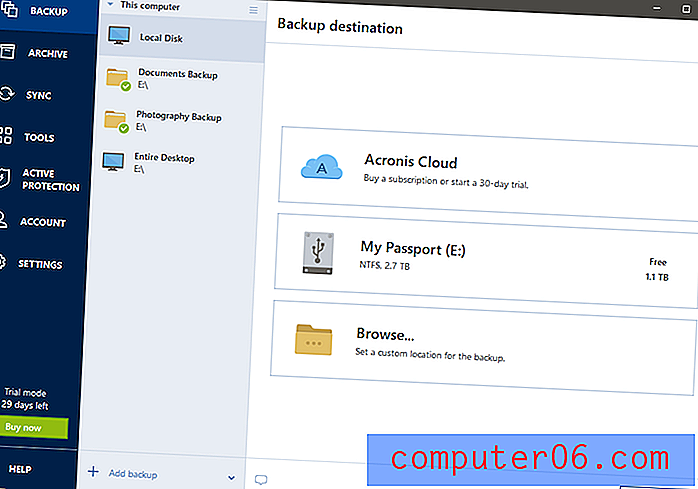
Можете да архивирате всяко устройство, свързано към компютъра, облака на Acronis (необходим абонамент), FTP сървъри или NAS устройства във вашата локална мрежа
Не са много софтуерните програми, които перфектно балансират лесността на използване и мощните функции, така че винаги е лакомство да откриете нова. Acronis True Image проверява всички квадратчета, изброени в секцията „Как избираме победителите“ и след това отива над и извън нея, за да включи набор от допълнителни инструменти. Единственият малък проблем, който имах с програмата, беше, че тя изисква да настроите акаунт на Acronis, за да използвате програмата, но той използва това за обработка на облачни архиви и други интеграции на онлайн услуги. Настройването на акаунт е доста лесно, въпреки че очевидно изисква достъп до интернет и работещ имейл адрес.
След като регистрацията е извън пътя, Acronis ви представя опростен интерфейс, който ви насочва как да настроите първата си резервна копие. Можете да изберете да архивирате целия си работен плот или просто определен набор от папки и има широк спектър от опции за персонализиране, когато става въпрос за мястото, графика и метода за съхранение.
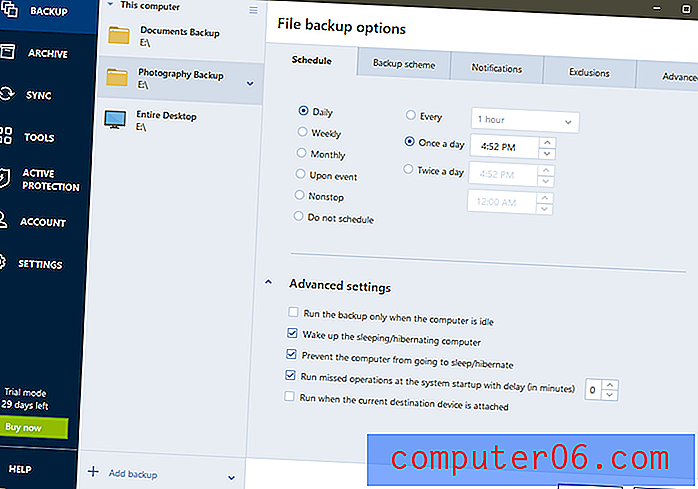
Планирането на архивиране вероятно е една от най-важните части на целия процес и вие имате голяма гъвкавост с Acronis. Една от най-полезните функции е възможността да събудите компютъра без сън, за да извършите планираното архивиране, така че не е нужно да се притеснявате, че ще пропуснете резервно копие, ако забравите графика и поставите компютъра да спи в резервна нощ,
Наличните резервни методи също са доста обширни, което ви позволява да избирате от едно резервно копие, множество пълни резервни копия или набор от инкрементални системи, създадени да ви помогнат да спестите място. Ако никой от тях не отговаря на сметката, можете да определите изцяло персонализирана схема, която да отговаря на вашите специфични нужди.
Освен тези отлични възможности за архивиране, Acronis True Image се предлага и с редица други полезни инструменти за работа с вашите дискове и данни. Инструментът Archive ви позволява да съхранявате големи рядко използвани файлове на отделно устройство или облака Acronis, а инструментът Sync ви позволява да използвате облака Acronis като метод за прехвърляне, за да гарантирате, че всичките ви файлове са достъпни на всички ваши устройства.
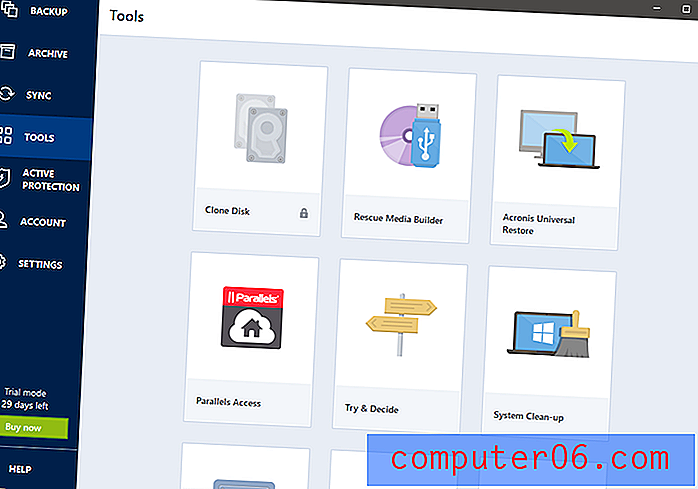
Самият раздел Инструменти съдържа редица удобни функции за работа с вашите данни. Можете да създадете стартиращо копие на цял диск, който да инсталирате на нов компютър, да създадете спасителен носител, който да ви помогне да диагностицирате компютърни проблеми или сигурно да изтриете данните си от диск преди да го рециклирате. Може би най-уникалният от тях е инструментът „Опитайте и вземете решение“, който по същество ви позволява да създадете „пясъчник за виртуална машина“, за да отваряте прикачени файлове за имейл от неизвестни изпращачи или да изпробвате потенциално опасни софтуерни програми, които може да не инсталирате по друг начин. Има доста пъти, когато съм тествал нови софтуерни програми, които съм пожелал точно такава функция!
Не на последно място е разделът „ Активна защита “, който следи протичащите процеси на вашия компютър за потенциално опасно поведение. Acronis включва това с цел да предотврати повреждането на вашите файлове и вашите резервни копия от ransomware, вид злонамерен софтуер, който криптира файлове и ги държи заложници, докато не се извърши плащане на престъпниците. Въпреки че функцията може да е полезна, тя не замества специализиран софтуер за защита срещу злонамерен софтуер.
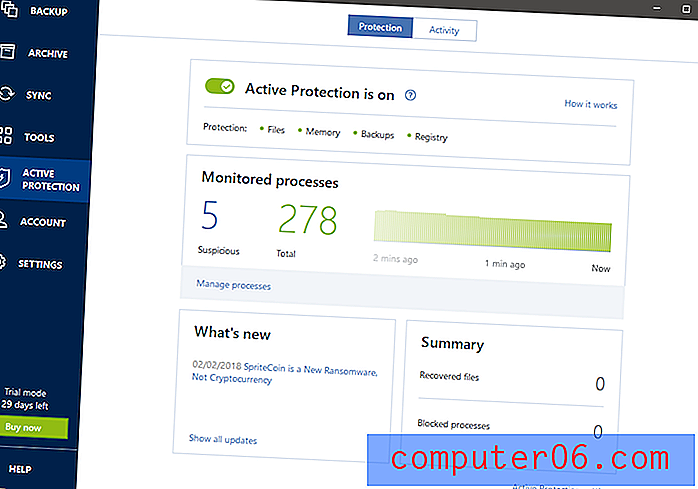
Не е съвсем ясно как Acronis определя какво прави даден процес подозрителен, но петте, които той идентифицира за мен, бяха напълно безобидни: моето VPN приложение, моят инструмент за конфигуриране на геймърска мишка и т.н.
Въпреки че сме фокусирани върху Windows 10 за целите на тези рецензии, заслужава да се отбележи, че Acronis има версии за мобилни приложения, налични както за iOS, така и за Android, което ви позволява да архивирате всички снимки, видеоклипове, контакти и други данни от вашите телефон и го съхранявайте на същото място като другите си архиви.
Научете повече за True Image от официалния уебсайт на Acronis тук.
Най-добрият безплатен софтуер за архивиране: AOMEI Backupper Standard 4
През годините съм изследвал много безплатен софтуер и макар да е трудно да се спори с цената, всяка програма обикновено оставя да се желае. Независимо от факта, че името не се отклонява точно от езика, Backupper Standard е солидно парче безплатен софтуер, който успява да бъде едновременно изключително способен и лесен за използване.
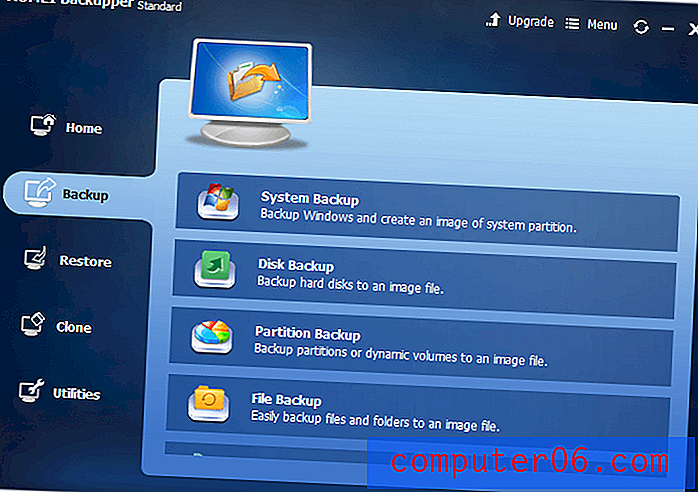
За разлика от повечето безплатни софтуерни програми, интерфейсът е прост и лесен за използване
Можете да архивирате цялата си система, цялото си устройство или само избрани файлове и папки и можете да ги планирате по всякакъв начин, който искате. Можете също така лесно да запишете в NAS или друг споделен компютър, въпреки че няма опции за архивиране в облак или друго място извън мрежата.
Можете да изберете да създавате пълни архиви или инкрементални архиви, за да спестите време и пространство, въпреки че можете да изберете да създавате последователни архиви само в платената версия на програмата. Въпреки че това е една от по-полезните функции от „Как избрахме победителите“, реших, че не е напълно важно, като се има предвид, че останалата част от програмата е много способна и лесна за използване (и безплатна!).

Допълнителните инструменти, които са включени, не са най-полезните, тъй като те имат връзка с проверката и работата с архивните файлове с изображения, които създавате, но има възможност да създадете стартиращ диск за възстановяване, който да ви помогне да възстановите повредена система. Можете също така да използвате функцията Clone, за да направите бързо копие на всяко съществуващо устройство на всяко празно устройство, до точния байт.
Докато Backupper Standard няма същите мощни функции, открити в Acronis или някои от другите платени опции, ако просто търсите просто решение за архивиране на файлове, това може да свърши работа вместо вас. Ще бъде особено полезно за онези от вас, които имат множество компютри, които да правят резервно копие, откъдето другите платени опции наистина започват да оскъпяват. Можете да изтеглите безплатната версия на AOMEI Backupper Standard от уебсайта на програмиста тук.
Платената конкуренция
StorageCraft ShadowProtect 5 Desktop
(84, 96 долара, лиценз за до 19 машини)
Въпреки това, което може да се досетите от полуналожителното име, тази програма за архивиране предлага доста ограничен набор от възможности. За съжаление, тази простота не се превръща в лесна употреба. Дори не е дистанционно това, което бих определил като удобен за потребителя, но ако имате време и умения да копаете през неговия интерфейс, той трябва да ви служи достатъчно добре.
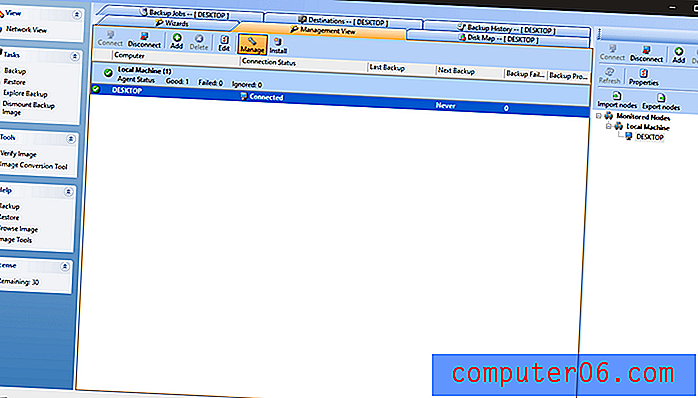
Програмата първоначално се зарежда в раздела Изглед на мениджмънта вместо раздела Wizards и в резултат не е веднага ясно откъде да започнете
Въпреки че опциите за планиране и метод са солидни, няма веднага очевидни опции за създаване на стартиращи архиви за възстановяване на компютъра, ако устройството ви се провали. Имайки предвид колко скъпа е тази програма, бях малко разочарован от липсата на допълнителни функции. Това наистина е само програма за архивиране и нищо друго, въпреки че фактът, че можете да го инсталирате на до 19 компютъра, ще бъде много полезен за многокомпютърни домакинства. Но дори и с това предимство, ще трябва да притежавате голям брой устройства, за да балансирате разходите в сравнение с някои от другите опции.
Колкото и да е странно, тя също беше една от само две програми, които прегледах в тази категория, за да се наложи рестартиране след инсталирането. Това се дължи на начина, по който програмата е проектирана с модел клиент / сървър, но това ме впечатли като малко прекомерно като се има предвид какво може да направи. Това е малка досада, но аз съм човекът, който оставя 70 раздела и задачи, изпълнявани на заден план, което прави ненужни рестартиращи караница.
Резервно копие и възстановяване на Paragon
($ 29.95 за 1 машина, мащабиране за допълнителен лиценз)
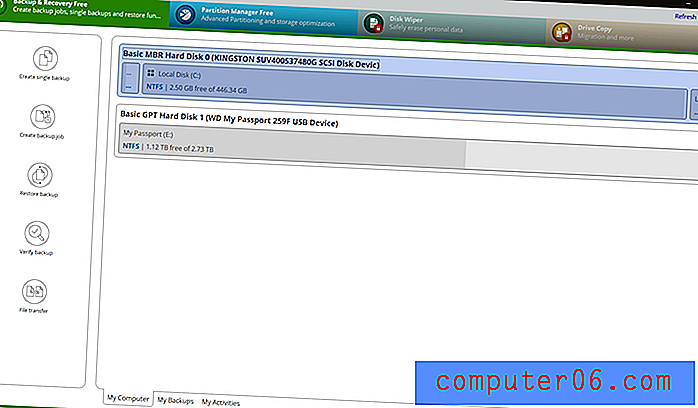
Ако Acronis не е по ваш вкус, Paragon Backup & Recovery също има много лесен за употреба дизайн на по-достъпна цена. Компромисът за това ценово прекъсване е, че той има по-основен набор от функции, и въпреки че изисква също така да създадете акаунт в Paragon, за да го използвате, изглежда няма много предимство за този процес (ако има такива). Няма опция за резервно копие в облака, въпреки че можете да изпращате своите резервни копия до мрежови дискове.
Резервните копия са лесни за създаване, независимо дали искате еднократно архивиране или редовно планирана опция. Можете да архивирате целия си компютър, избрани папки или само избрани типове файлове и можете да планирате компютъра да се събуди, да създадете резервно копие и след това да се върнете в сън, което ви позволява да спестите време, като планирате архивиране в средата на през нощта, дори ако сте поставили компютъра да спи по навик.
Paragon също така включва няколко други инструмента, включително диспечер на дялове, функция за сигурно изтриване и инструмент за изображения на диск, който ви позволява да създадете точно копиране за стартиране на съществуващото устройство. За съжаление, тези инструменти са до голяма степен блокирани по време на изпитанието, така че ще трябва да вземете решението си за покупка само въз основа на функцията за архивиране.
Начало на Genie Timeline
(39, 95 долара за 1 компютър, 59, 95 долара за 2)
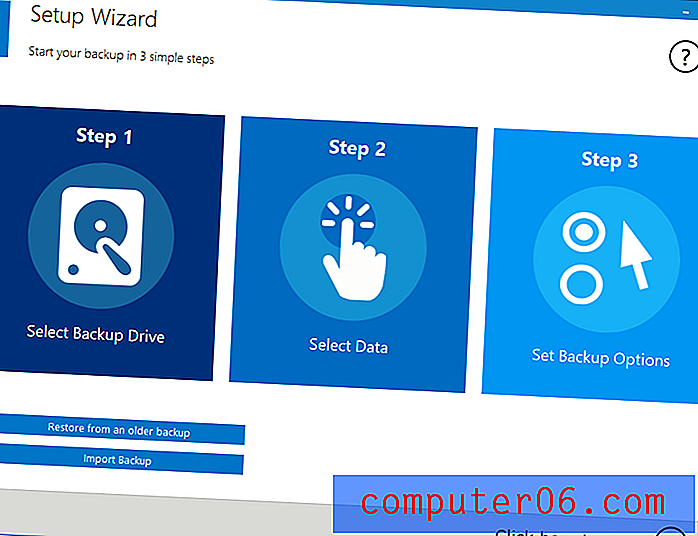
Отначало Genie Timeline изглеждаше най-удобната за потребителите програма, която прегледах. Изключително лесно е да настроите резервно копие, въпреки че методът за избор на какъв тип файлове искате да архивирате е малко странен. Той предлага два метода: стандартен файлов браузър за ръчно избиране на папки за архивиране или режим „Интелигентна селекция“, който ви позволява да определите типове файлове за архивиране - снимки, видеоклипове, отметки и т.н. Това може да е по-просто за много компютърни потребители, но странно оформлението на Smart Selection има една скрита опция за Ebooks, която е необяснимо погребана в собствената си страница.
На теория тя включва и няколко допълнителни инструмента като „създател на диск за възстановяване при бедствия“, предназначен за създаване на спасителни носители, но по някаква причина тази функция не е инсталирана заедно с основната програма. Вместо това трябва да го изтеглите и инсталирате отделно, което изглежда като много странен избор за такава основна и полезна функция.
Като цяло това е прилична програма за правене на прости резервни копия, но е малко ограничена по отношение на обхвата си за това, което струва. Няколко от другите програми, които разгледах, осигуряват по-добра стойност на парите, като все още поддържат интерфейса много лесен за използване, така че може да искате да потърсите другаде.
NTI Backup сега EZ 6
(29, 99 долара за 1 компютър, 49, 99 долара за 2 компютъра, 89, 99 долара за 5 компютъра)

Много хора се кълнат в тази програма, но намерих оформлението за малко преобладаващо поради текста, наслагван директно върху изображенията на икони. Съществува обаче солидна гама от опции за архивиране, включително опцията за архивиране в NTI Cloud или към всяко локално мрежово устройство. Подобно на Genie Timeline, има два начина за избор на резервни копия: използване на техния режим за избор на EZ или чрез посочване на файлове и папки. Планирането е малко ограничено, но адекватно, въпреки че не можете да избирате между методите за архивиране, което ви принуждава да направите пълно архивиране всеки път, когато задачата се изпълнява.
Единствената функция на Backup Now е възможността да архивирате вашите акаунти в социалните медии, но не успях да го накарам да работи - всеки път, когато се опитвах да вляза в един от моите акаунти, програмата не отговори и в крайна сметка се срива, NTI също разработи мобилно приложение за iOS и Android, за да ви помогне да архивирате снимките на мобилните си устройства, но това изисква създаването на NTI акаунт, за да се синхронизира с вашия компютър.
Въпреки че има някои уникални функции, програма за архивиране, която се срива по време на която и да е част от нейната работа, не ме изпълва с увереност в останалите си способности. Така че, макар че функцията за социални медии може да е примамлива, все още трябва да потърсите другаде за резервно решение.
Безплатните алтернативи
EaseUS ToDo архивиране безплатно
Свободният софтуер често е измъчван от нежелан софтуер на трети страни, който се вписва в техните инсталатори и за съжаление това е един от тях. Почти го изключих от прегледа заради това, но като цяло това е доста приличен безплатен вариант, стига да знаете как да деактивирате допълнителните софтуерни инсталации. Не се притеснявайте, обърнах голямо внимание, така че няма да се налага!
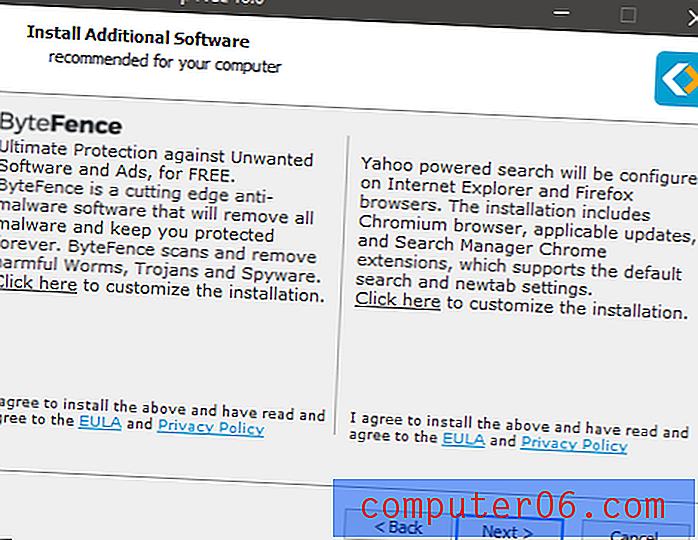
Инсталаторът дори е проектиран да скрие факта, че е възможно да се откажете от тези допълнителни програми, въпреки че е достатъчно лесно да направите, след като видите как
След като всъщност влезете в програмата обаче, тя има ясно, добре проектирано оформление, което не ви затрупва с опции. Безплатната версия ви позволява да планирате архивиране на целия си компютър и на конкретни файлове и папки, но ви ограничава, когато става дума за определени функции, като архивиране на вашия Outlook клиент или създаване на изображение на диск за миграция към нов компютър. Включени са и някои допълнителни инструменти, като например създател на диск за възстановяване и сигурна гума за файлове.
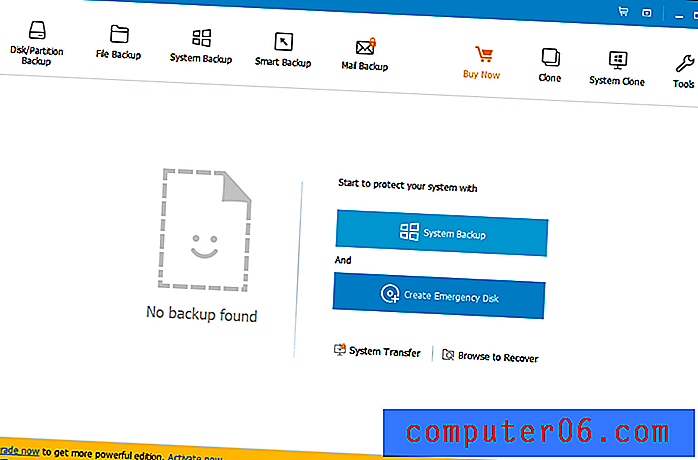
Интерфейсът е прост и изчистен, въпреки че понякога има чувството, че няма достатъчно визуална дефиниция между различните елементи
Дразнещо, разработчиците избраха да ограничат скоростта на архивиране на безплатната версия, за да направят платената версия по-привлекателна, което ми се струва като ненужна и дори леко неподкрепена тактика на продажбите. Когато комбинирате това с подлия софтуер на трети страни, който е включен в инсталационния процес, трябва да ви препоръчам да потърсите другаде безплатно решение за архивиране, въпреки факта, че останалата част от програмата е ефективна.
Macrium Reflect 7 Free Edition
Тази безплатна опция е уникална по лоша причина - изисква да изтеглите огромни 871 MB за основната инсталация, което е малко изумително предвид ограничените функции, които предлага. Очевидно този прекомерен размер до голяма степен се дължи на включването на компоненти на WinPE, които се използват за създаване на носител за възстановяване, но това е най-голямото изтегляне от всички програми, които прегледах. Ако имате бавна или отмерена интернет връзка, може да искате да потърсите другаде безплатен софтуер.
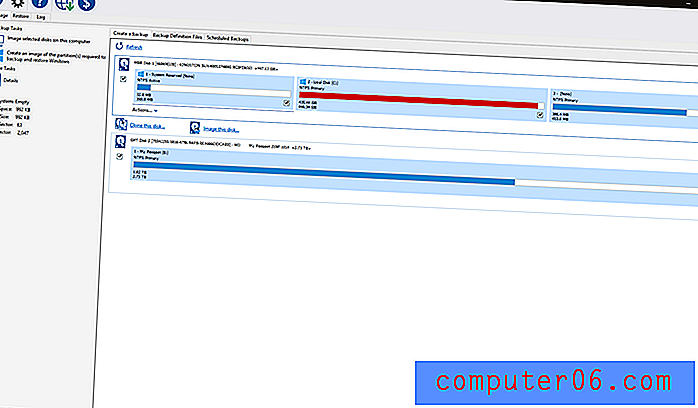
Свободният софтуер не винаги е най-удобният за потребителя и Macrium Reflect не е изключение
В допълнение към това огромно изискване за изтегляне, безплатната версия на Macrium Reflect ви позволява само да създадете резервно изображение на целия си компютър. Не можете да изберете конкретни файлове или папки за архивиране, което означава, че сте принудени да създавате изключително голям архивен файл всеки път, когато го стартирате.
Една полезна функция, която е уникална за Macrium, е възможността да създадете специфична за Macrium среда за възстановяване и да я добавите към вашето меню за зареждане, което ви позволява да възстановите повредено изображение на устройството, дори ако не сте в състояние да зареждате в Windows. Това е готина функция, но не е достатъчно, за да преодолее останалите ограничения на безплатната версия.
Заключителна дума
Знам, че всичко това е било много, за да се заемем, а прекаленото мислене за загуба на данни може да бъде ситуация, предизвикваща паника - но наистина не трябва да рискувате с важните си данни. Да се надяваме, че сега сте намерили решение за архивиране, което ще работи за вас и ще пази вашите файлове в безопасност, такова, за което ще можете да настроите лесно и да не се налага да се тревожите отново. Просто не забравяйте да проверявате своите резервни копия толкова често, за да сте сигурни, че нещата работят безпроблемно и ще можете да си починете лесно, знаейки, че данните ви са защитени.
Запомнете: тя се нуждае от две отделни резервни копия или всъщност не съществува!
Имате ли резервно решение, което обичате, което не споменах? Уведомете ни в коментарите по-долу и със сигурност ще го разгледаме!